Düzenlemeyi Güvenli Word 2010 Belgesiyle Sınırlandır

Önemli belgelerinizi herhangi bir dış kaynaktan korumak son derece faydalı olacaktır. Bazen belge yazarken acil bir ihtiyaç haline gelebilir.
PowerPoint 2010, harika bir sunum oluşturmak için birçok özellik ve araç sunar; ancak sıfırdan bir sunum oluşturmak, ayrıntılı belgenin içeriğini özetlemek için çok zaman alır. Word 2010 artık kullanıcıların belge içeriğini anında PowerPoint sunum slaytlarına göndermesine olanak tanır, bu da sunum oluşturma süresini azaltır. Ayrıca, birden fazla kopyala/yapıştır işleminden tasarruf sağlar.
Bu özelliği kullanabilmek için, varsayılan olarak gizli olduğundan, Word Hızlı Erişim araç çubuğunda bu özelliği görünür hale getirmeniz gerekir. Hızlı Erişim araç çubuğuna gidin ve Diğer Komutlar'ı seçmek için küçük açılır düğmeye tıklayın.
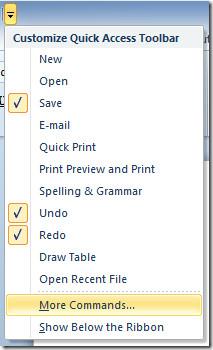
Word Seçenekleri iletişim kutusu açılacaktır. Komutları Seç'in altında bulunan açılır menü düğmesine tıklayın . Word'ün içerdiği tüm komutları görmek için Tüm Komutlar'a tıklayın . Listeyi aşağı kaydırın ve Microsoft PowerPoint'e Gönder komutunu bulun. Seçin ve Hızlı Erişim araç çubuğu bölmesinde görüntülemek için Ekle'ye (>>) tıklayın. Ekledikten sonra Tamam'a tıklayın.
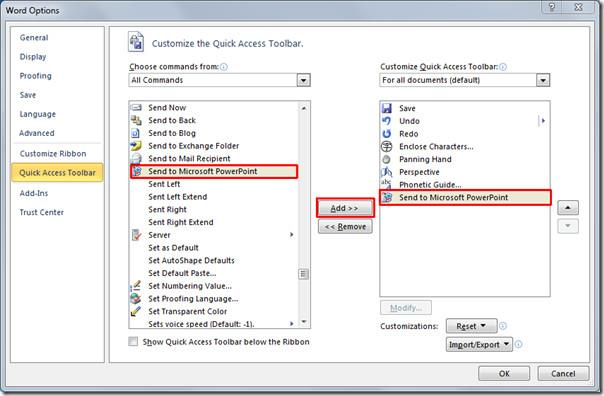
Hızlı Erişim araç çubuğu düğmesinde Gönder düğmesini göreceksiniz . Şimdi Word 2010 belgesinde, ana başlıkları ve diğer içerikleri uygun girintilerle ayarlayın.
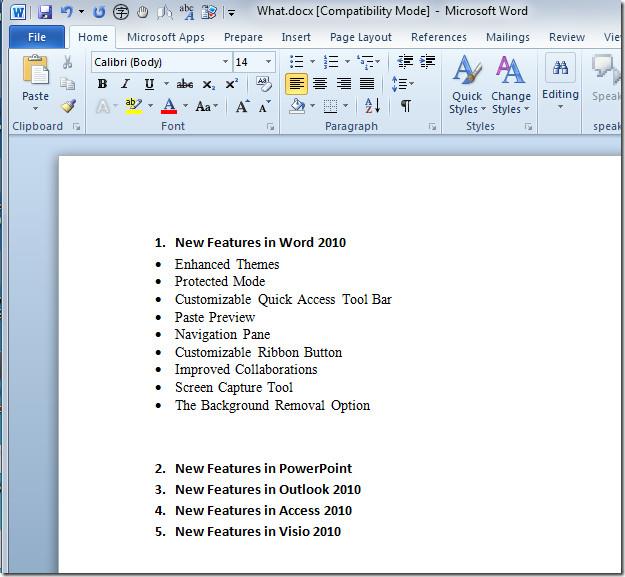
Hızlı Erişim araç çubuğundaki PowerPoint'e Gönder düğmesine tıklayarak tüm metni kopyalayarak hızlıca bir sunum oluşturabilirsiniz. Ayrıca sunumun slaytlarda ana başlıklarının ayrılmış olduğunu da fark edeceksiniz.
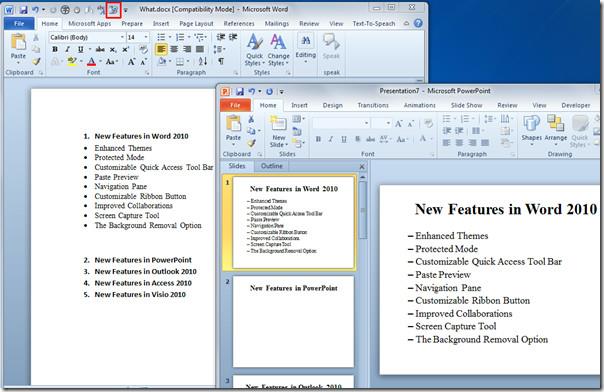
Ayrıca , Excel Elektronik Tablosunu PowerPoint 2010'a Nasıl Yerleştirirsiniz ve OneNote 2010'u Word 2010'a Nasıl Bağlarsınız konularında daha önce incelediğimiz kılavuzlara da göz atabilirsiniz .
Önemli belgelerinizi herhangi bir dış kaynaktan korumak son derece faydalı olacaktır. Bazen belge yazarken acil bir ihtiyaç haline gelebilir.
Access 2010 gibi İlişkisel Veritabanı Yönetim Sistemlerinin avantajlarından biri, kısıtlamalarla tabloları ve ilişkileri kolayca kurmaktır.
MS Access'te, IIF işlevi belirtilen bir koşul TRUE olarak değerlendirilirse bir değer, FALSE olarak değerlendirilirse başka bir değer döndürür. IIF işlevi
Grafikler ve çizelgeler verilerinizi temsil etmenin harika bir yoludur. Microsoft Excel 2010 hemen hemen her grafik türünü sunar ve bunları çizmeyi kolaylaştırır, böylece
Belge oluştururken boşluklar çok önemlidir çünkü belgenin görünümünü ve sunumunu etkiler. Boşlukları kolayca artırabilir veya azaltabilirsiniz.
Microsoft Office paketi uygulamaları, Şerit, Sekmeler ve Hızlı Erişim araç çubuğunu özelleştirmenin en kolay yolunu sağlar, ancak yeni bir kopya yüklemeniz gerekirse ne olur?
Access'te farklı işlemleri gerçekleştirmek o kadar kolay değildir, çünkü RDBMS (İlişkisel Veritabanı Yönetim Sistemi) belirli söz dizimi ve kısıtlamalar gerektirir
Hemen hemen her belge; Gizli metin, Nesne bilgisi, Kişisel Bilgiler (tanımlayıcı bilgiler: yazar adı) ve diğerleri gibi bilgileri içerir.
Grafikler, Excel'in en önemli özelliklerinden biridir, ancak bazen bunları farklı bir şekilde kullanmanız gerekebilir. Karşılaştırmalı bir Histogram oluşturmaya çalışacağız.
Artık Bölümler'in yardımıyla PowerPoint 2010 sunularınızı yönetmek ve düzenlemek daha kolay. Bölümler, slaytlarınızı tıpkı sizin gibi düzenlemenize olanak tanır.




![Dışa Aktar/İçe Aktar Şeridi ve Hızlı Erişim Araç Çubuğu Ayarları [Office 2010] Dışa Aktar/İçe Aktar Şeridi ve Hızlı Erişim Araç Çubuğu Ayarları [Office 2010]](https://tips.webtech360.com/resources8/r252/image-8447-0829093801831.jpg)



